Les smartphones offrent un grand nombre de fonctionnalités, dont beaucoup ne sont généralement pas utilisées.
Je ne sais pas si vous vous êtes déjà demandé si votre smartphone pouvait être utilisé comme webcam, et bien la réponse est oui !
Grâce à certaines applications, il est possible d'utiliser votre smartphone Android comme WebCam reconnue par votre ordinateur.

L'application que nous utiliserons s'appelle DroidCam; avec cette application, vous pouvez utiliser (sous Windows et Linux) votre smartphone dans différents modes WebCam : Webcam sans fil, Webcam USB.
Dans cet article, nous voyons comment utiliser votre smartphone comme webcam réseau.
Nous téléchargeons et installons DroidCam sur votre smartphone :
Téléchargez DroidCam pour Android
Sur l'ordinateur, nous téléchargeons et, après avoir extrait le fichier d'installation, installons le programme qui sera utilisé pour reconnaître et contrôler la webcam Droidcam depuis le PC :
Téléchargez le client DroidCam v3.6.2 pour Windows
DroidCam vous permet d'utiliser le Smartphone non seulement comme WebCam mais aussi comme microphone, cependant cette fonctionnalité n'est pas bien prise en charge et peut provoquer des anomalies dans le fonctionnement du programme, donc, si vous rencontrez des dysfonctionnements, utilisez uniquement la fonctionnalité WebCam.
La version gratuite de DroidCam vous permet d'utiliser votre smartphone comme WebCam :
- Connexion via Wi-Fi, le smartphone communiquera avec le PC via Wifi, mais pour utiliser la webcam sur internet, le PC doit être connecté à internet via LAN.
- Connexion via USB (Avancé), le smartphone est connecté au PC avec le câble USB. Pour être reconnu, les pilotes du smartphone utilisé doivent être installés sur le PC. Ils sont généralement inclus dans les programmes de gestion des données de l'appareil (par exemple HTC Sync, Samsung Kie, etc.).
La liste des pilotes, basée sur le fabricant du smartphone, se trouve sur cette page : Pilotes pour smartphone USB Android.
Il existerait également une version payante qui permettrait d'utiliser le smartphone comme WebCam avec d'autres méthodes :
- Mode serveur Wi-Fi
- Connexion via navigateur Internet (caméra IP)
- Connexion via Bluetooth
Pour ceux qui doivent utiliser DroidCam est Linux les fichiers d'installation sont les suivants :
Télécharger le client DroidCam pour Linux 32 bits
Télécharger le client DroidCam pour Linux 64 bits
Ceux qui ont besoin de plus d’informations pour l’installation sous Linux peuvent suivre les instructions sur le site officiel.
Après avoir installé les programmes nécessaires sur votre smartphone et votre ordinateur, lancez DroidCam sur votre smartphone
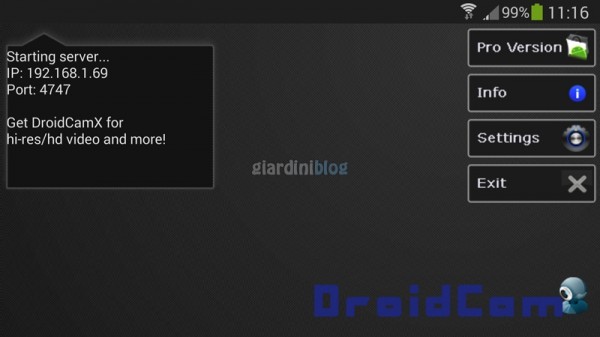
et DroidCam Client sur l'ordinateur, sur ce dernier sélectionnez la méthode de connexion que vous préférez (dans le cas d'une connexion wifi vous devez saisir l'IP associée au smartphone dans votre LAN) et cliquez sur Contacts.
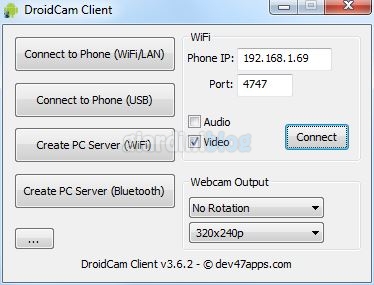
À ce stade, sur votre smartphone, vous verrez que l'écran sera en mode webcam et vous pourrez l'utiliser comme webcam sur votre ordinateur :
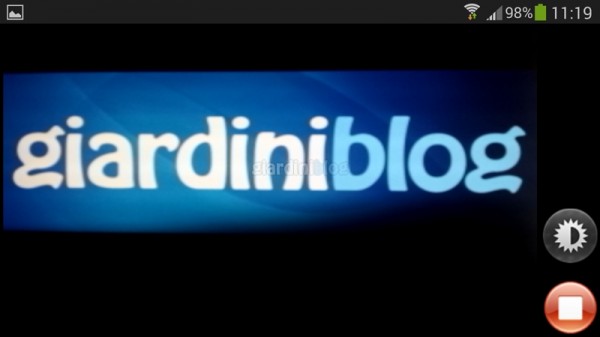
Il existe également diverses options que vous pouvez activer/modifier, par exemple la résolution de la webcam, la rotation de l'image capturée, le zoom, l'autofocus, etc.
Si vous rencontrez des difficultés pour connecter votre smartphone dans l'un des modes de connexion, il existe un guide pour chaque type de connexion sur le site officiel.






